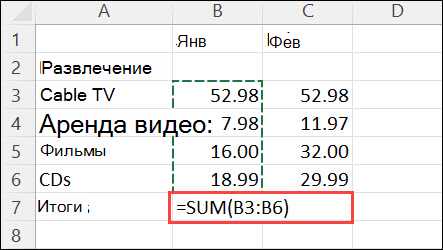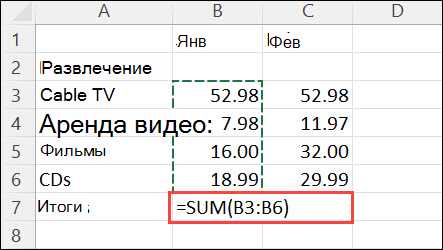
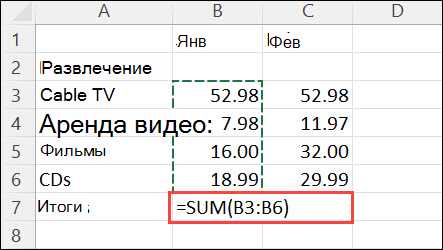
Microsoft Excel — это один из самых популярных инструментов для работы с таблицами и расчетами. Он предоставляет множество возможностей для автоматизации различных процессов, в том числе расчетов данных при их вводе. С помощью формул и функций Excel можно автоматически выполнять сложные вычисления, анализировать данные и создавать профессионально оформленные отчеты и графики.
Одна из основных причин, по которой многие предпочитают использовать Excel, это возможность использования формул для автоматического расчета данных. Вместо того, чтобы ручным образом вводить числа и выполнять вычисления, можно создать формулу, которая будет автоматически обновляться при изменении входных данных.
Формулы в Excel могут быть очень простыми или очень сложными, в зависимости от задачи, которую вы хотите решить. Они могут включать математические операции, ссылки на ячейки и диапазоны ячеек, функции для работы с текстом, датами и временем, условные операторы и многое другое. Благодаря этому, вы можете создать сложные модели и сделать вычисления, которые раньше занимали бы много времени и усилий.
Важно отметить, что правильное использование формул и функций Excel требует некоторого знания программы и ее возможностей. Однако, эти знания могут быть очень полезными и экономить много времени при работе с большими объемами данных и сложными расчетами. Независимо от того, являетесь ли вы новичком или опытным пользователем Excel, использование формул для автоматического расчета данных будет значительным дополнением к вашим навыкам и повысит эффективность вашей работы.
Как использовать формулы в Microsoft Excel для автоматического расчета данных
Microsoft Excel предоставляет мощные возможности для автоматического расчета данных с использованием формул. Формулы позволяют значительно упростить и ускорить процесс вычислений, особенно когда имеется большой объем данных.
Одним из способов использования формул в Excel является использование встроенных математических операций, таких как сложение, вычитание, умножение и деление. Например, чтобы сложить два числа в ячейках A1 и B1, можно написать формулу =A1+B1. После ввода и выполнения этой формулы, Excel автоматически сложит значения из указанных ячеек и выведет результат в целевую ячейку.
Кроме того, формулы в Excel позволяют также использовать функции. Функции представляют собой предопределенные математические операции или процедуры, которые могут быть применены к данным в ячейках. Примером функции может быть SUM, которая сложит значения нескольких ячеек, или AVERAGE, которая вычислит среднее значение из указанных ячеек.
Другим полезным аспектом использования формул в Excel является возможность ссылаться на данные из других листов или даже других файлов. Например, если вам необходимо провести расчеты на основе данных из разных рабочих книг, вы можете использовать формулу с ссылкой на нужные ячейки в других файлов или листах.
Важность использования формул для автоматического расчета данных в Microsoft Excel


Использование формул в Excel позволяет автоматизировать процесс вычислений и устранить возможность ошибок, связанных с ручным вводом данных. Формулы могут выполнять различные математические операции, такие как сложение, вычитание, умножение и деление, а также более сложные функции, такие как среднее значение, максимум, минимум и многое другое.
Кроме того, Excel позволяет пользователям использовать ссылки на ячейки, значения в которых могут автоматически обновляться при изменении входных данных. Это особенно полезно при работе с большими таблицами или при необходимости обновления данных из внешних источников. Вместо того чтобы вручную изменять каждую ячейку, формулы автоматически пересчитываются и обновляют весь сеточный массив данных.
В целом, использование формул для автоматического расчета данных в Excel значительно упрощает и ускоряет процесс работы с данными. Оно позволяет пользователям концентрироваться на анализе результатов и принятии обоснованных решений, вместо выполнения рутинных рассчетов. Использование формул в Excel является неотъемлемой частью эффективного и продуктивного использования этого программного продукта.
Основные математические операции в Excel для расчета данных
Microsoft Excel предоставляет пользователю широкие возможности для проведения различных математических расчетов. Зная основные математические операции, можно легко и быстро применять их в Excel для автоматического расчета данных.
Одной из основных математических операций является сложение. В Excel для сложения двух или более чисел используется оператор «плюс» (+). Например, если в ячейке A1 содержится число 10, а в ячейке B1 – число 5, то формула =A1+B1 вычислит сумму этих двух чисел и выведет результат 15 в ячейку C1.
Другой важной операцией является вычитание. В Excel для вычитания одного числа из другого используется оператор «минус» (-). Например, если в ячейке A2 содержится число 10, а в ячейке B2 – число 5, то формула =A2-B2 вычислит разность этих двух чисел и выведет результат 5 в ячейку C2.
Умножение – это еще одна ключевая математическая операция в Excel. Для умножения двух или более чисел используется оператор «звездочка» (*). Например, если в ячейке A3 содержится число 10, а в ячейке B3 – число 5, то формула =A3*B3 вычислит произведение этих двух чисел и выведет результат 50 в ячейку C3.
Наконец, деление – это еще одна важная математическая операция. В Excel для деления одного числа на другое используется оператор «делить» (/). Например, если в ячейке A4 содержится число 10, а в ячейке B4 – число 5, то формула =A4/B4 вычислит частное этих двух чисел и выведет результат 2 в ячейку C4.
Основные математические операции в Excel, такие как сложение, вычитание, умножение и деление, позволяют проводить расчеты данных автоматически. Используя соответствующие операторы и формулы, можно легко и быстро выполнять различные математические операции в Excel и получать желаемые результаты. Это делает работу с данными в Excel гораздо более эффективной и удобной.
Сложение и вычитание данных в Excel
Microsoft Excel предоставляет мощные инструменты для выполнения различных математических операций, включая сложение и вычитание данных. Эти операции позволяют пользователям создавать более сложные формулы для автоматического расчета результатов на основе введенных данных.
Для выполнения сложения и вычитания в Excel необходимо использовать формулы, которые используют операторы «+», «-«, и соответственно. Например, для сложения двух чисел A и B, формула может выглядеть так: «=A+B». Excel автоматически выполнит операцию сложения и выведет результат на выбранную ячейку.
Операции сложения и вычитания в Excel также могут быть применены к диапазонам ячеек. Например, если необходимо сложить все числа в диапазоне от A1 до A5, формула может выглядеть как «=SUM(A1:A5)». Эта формула найдет сумму всех чисел в указанном диапазоне ячеек и выведет результат.
Excel также предлагает различные функции для работы со сложением и вычитанием данных, такие как функции SUM и SUBTRACT. Функция SUM позволяет суммировать числа в заданном диапазоне, а функция SUBTRACT вычисляет разность между двумя числами.
Умножение и деление данных в Excel
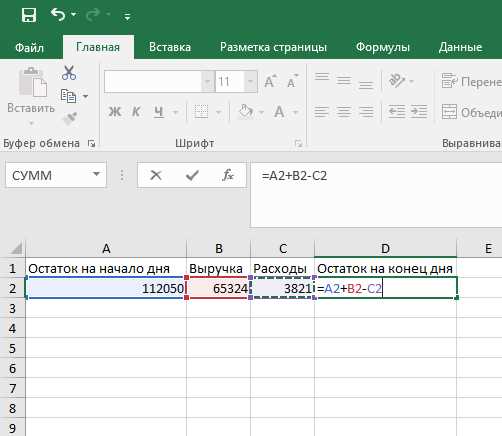
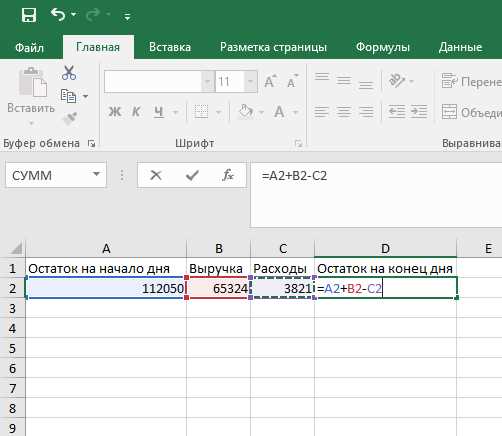
Для использования функции умножения в Excel, можно использовать знак умножения (*) или функцию «УМНОЖ». Например, для умножения чисел 5 и 10, можно ввести формулу «=5*10» или «=УМНОЖ(5,10)».
Также, Excel предоставляет возможность делить числа, ячейки или диапазоны чисел, используя функцию деления или знак деления (/). Например, для деления числа 20 на число 5, можно ввести формулу «=20/5» или «=ДЕЛЕНИЕ(20,5)».
Функции умножения и деления в Excel позволяют эффективно производить вычисления, сохраняя при этом точность и гибкость работы с данными.
Использование формул в Excel для выполнения сложных математических операций
С использованием формул в Excel мы можем решать сложные математические задачи и получать точные результаты. Формулы могут содержать числовые значения, ссылки на ячейки с данными, функции и операторы, которые помогают нам выполнить нужные операции. Например, с помощью формулы SUM(A1:A5) мы можем сложить значения из ячеек A1 до A5 и получить сумму.
В Excel также есть множество встроенных функций, которые помогают нам выполнить сложные математические операции. Например, функция AVERAGE вычисляет среднее арифметическое значение набора чисел, функция MAX находит максимальное значение в наборе чисел, а функция MIN находит минимальное значение.
Формулы в Excel также могут содержать логические операторы, которые позволяют нам создавать условия для выполнения определенных операций. Например, с помощью оператора IF мы можем проверить, является ли значение в ячейке больше или меньше определенного значения, и выполнить соответствующее действие.
В общем, использование формул в Excel позволяет нам упростить и автоматизировать расчеты, выполнять сложные математические операции и получать точные результаты. Это делает Excel одним из наиболее эффективных инструментов для работы с данными и решения математических задач.
Примеры использования формул в Excel для автоматического расчета данных
Microsoft Excel предоставляет мощные инструменты для автоматического расчета данных с помощью формул. Встроенные функции Excel позволяют пользователям выполнять различные математические операции и аналитические расчеты, что значительно упрощает процесс работы с большими объемами данных.
Например, функция SUM используется для автоматического суммирования значений в заданном диапазоне ячеек. Это особенно полезно, когда необходимо подсчитать общую сумму продаж или доходов за определенный период времени. Для этого достаточно указать диапазон ячеек, содержащих значения и применить функцию SUM.
Использование формул Excel позволяет также выполнять сложные математические операции и анализ данных. Например, функция IF может использоваться для автоматической проверки условий и выполнения определенных действий в зависимости от результата. Это может быть полезно, например, для определения, является ли продукт прибыльным или убыточным на основе данных о стоимости производства и продажной цены.
Excel также предлагает множество других встроенных функций, таких как MIN, MAX, AVERAGE, COUNT и т. д., которые помогают пользователям автоматически выполнять расчеты и аналитические операции. Кроме того, пользователи могут создавать свои собственные пользовательские функции, используя язык программирования VBA, чтобы реализовать специализированные вычисления и аналитический функционал.
Вопрос-ответ:
Как использовать формулы в Excel для автоматического расчета данных?
Для использования формул в Excel необходимо вписать «=» перед формулой. Например, «=A1+B1» сложит значения ячеек A1 и B1. После ввода формулы нужно нажать Enter, чтобы рассчитать значение.
Как использовать функции в Excel для автоматического расчета данных?
Excel имеет множество встроенных функций, таких как SUM, AVERAGE, MAX, MIN и другие. Функции позволяют автоматически выполнять сложные расчеты. Для использования функций, их нужно вписать в формулу с необходимыми аргументами. Например, «=SUM(A1:A10)» сложит все значения ячеек от A1 до A10.
Как скопировать формулу в Excel на другие ячейки?
Чтобы скопировать формулу на другие ячейки, нужно выделить ячейку с формулой, затем нажать Ctrl+C для копирования. Затем выделить диапазон ячеек, в которые нужно вставить формулу, и нажать Ctrl+V для вставки. Формула автоматически адаптируется под новый диапазон ячеек.
Как использовать условные формулы в Excel?
Условные формулы в Excel позволяют автоматически выполнять различные действия в зависимости от условий. Например, функция IF выполняет действие, если условие истинно, и другое действие, если условие ложно. Формула может быть написана следующим образом: «=IF(A1>10, «Больше 10», «Меньше или равно 10″)». В данном примере, если значение ячейки A1 больше 10, то будет выведено «Больше 10», иначе будет выведено «Меньше или равно 10».
Как использовать формулы для подсчета суммы, среднего значения и др. в Excel?
В Excel можно использовать различные функции для подсчета суммы, среднего значения, максимального и минимального значения и других статистических показателей. Например, функция SUM суммирует значения в диапазоне ячеек, функция AVERAGE находит среднее значение и т.д. Нужно выбрать ячейку, в которую нужно вывести результат, и написать формулу соответствующей функции с необходимыми аргументами. Например, «=SUM(A1:A10)» найдет сумму значений от A1 до A10.
Как использовать формулы в Excel для автоматического расчета данных?
В Excel вы можете использовать формулы для автоматического расчета данных в ячейках. Для этого нужно ввести формулу в ячейке и нажать клавишу Enter. Это позволяет автоматически выполнять сложные расчеты, суммирование значений, поиск среднего значения и выполнение других математических операций.
Какие примеры использования формул в Excel для автоматического расчета данных?
В Excel вы можете использовать формулы для различных целей. Например, вы можете использовать формулу SUM для суммирования чисел в столбце или диапазоне ячеек, формулу AVERAGE для нахождения среднего значения чисел, формулу MAX и MIN для нахождения максимального и минимального значения и множество других функций для выполнения различных вычислений.